如何在EXCEL中将分数变成小数
当我们在使用excel软件进行数据处理时,如果想要将一些数据转换为分数或指定分母的分数该怎么办呢?接下来就由小编来告诉大家。
具体如下:
1. 第一步,点击打开桌面上的excel图标,创建一个新的工作簿。
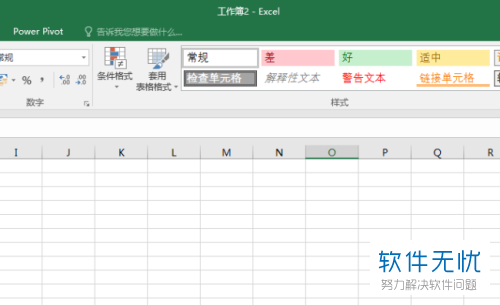
2.第二步,在工作表中选择一列输入小数数字。
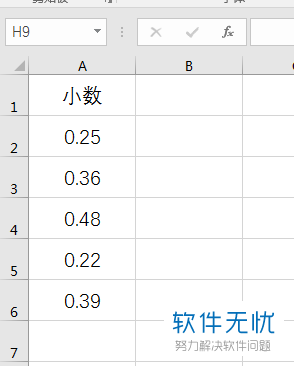
3.第三步,同时按下ctrl与1,快捷打开单元格格式设置窗口,点击左侧分类下的分数选项,在右侧就看到许多分数类型。
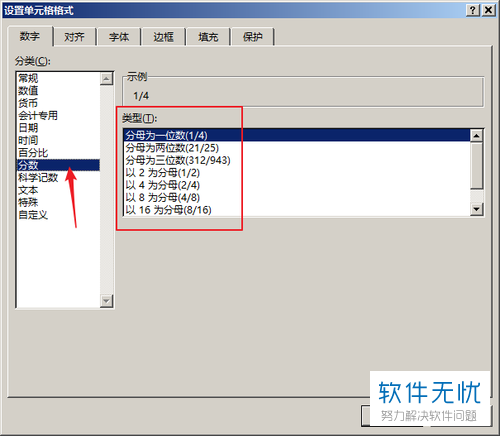
4.举个例子,如果选择将分母设置为一位数、两位数、三位数,那么小数就可以转换为具有一位数、两位数、三位数分母的分数。
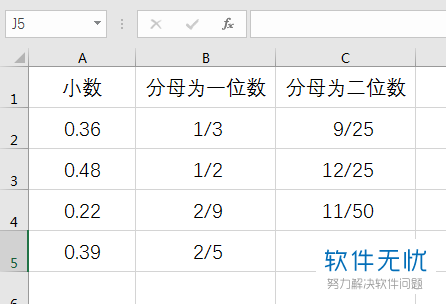
5.而如果选择分母为2、4、6、8、10等,那么小数变为的分数分母也就会是2、4、6、8、10等。
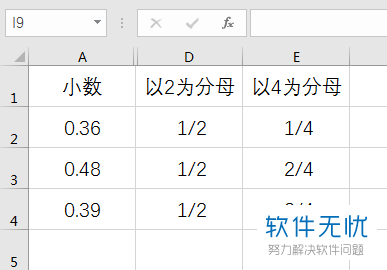
6.当然也可以将小数转换为分母为100的分数,那么小数就可以变为百分数的形式。

7.当然有一点需要注意,小数与转换变成的分数之间,数值大小并不一定相等。
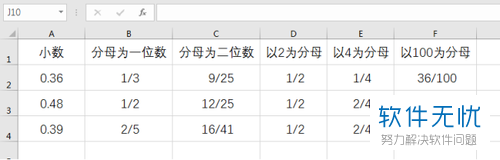
8.最后,如果想将分数转换为小数,只需要打开单元格格式设置页面,并点击左侧的数值选项,再对保留小数位置进行设置,最后点击下方的确定就可以了。
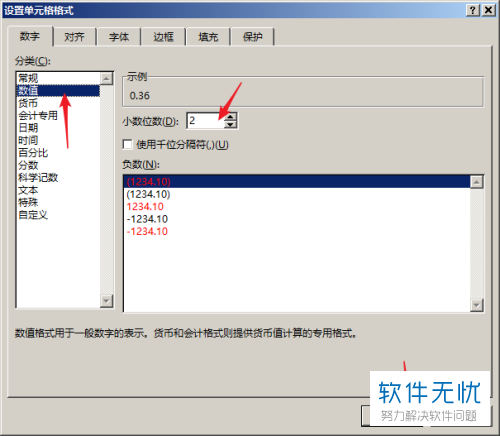
以上就是小编为大家带来的在excel中对小数和分数进行互相转换的方法。
分享:
相关推荐
- 【其他】 如何在Excel中将单元格的前缀或后缀批量添加 11-11
- 【其他】 如何在Excel中将多出来的内容放入单元格 11-27
- 【其他】 如何在Excel中将复制的表格粘贴为图片? 02-20
- 【其他】 如何在Excel中将两张表格的不同点标记出来? 02-24
- 【excel】 如何在Excel表格里输入小数 09-09
- 【excel】 如何在excel中将所有有记录的行下面都插入一行空行 07-02
- 【其他】 怎样在Excel中将数字转变为日期 08-30
- 【其他】 Excel中将数据按要求重复怎么做? 10-11
- 【excel】 如何在excel中正确输入分数形式并能参与运算 08-11
- 【其他】 如何在excel单元格中设置数据保留几位小数 01-19
本周热门
-
iphone序列号查询官方入口在哪里 2024/04/11
-
b站在线观看人数在哪里 2024/04/17
-
小鸡宝宝考考你今天的答案是什么 2024/04/24
-
番茄小说网页版入口免费阅读 2024/04/11
-
蚂蚁庄园今日答案 2024/04/24
-
微信表情是什么意思 2020/10/12
-
微信文件传输助手网页版网址 2024/04/19
-
192.168.1.1登录入口地址 2020/03/20
本月热门
-
iphone序列号查询官方入口在哪里 2024/04/11
-
小鸡宝宝考考你今天的答案是什么 2024/04/24
-
b站在线观看人数在哪里 2024/04/17
-
番茄小说网页版入口免费阅读 2024/04/11
-
蚂蚁庄园今日答案 2024/04/24
-
微信表情是什么意思 2020/10/12
-
抖音巨量百应登录入口在哪里? 2024/04/11
-
微信文件传输助手网页版网址 2024/04/19
-
快影怎么剪辑视频 2024/04/18
-
输入手机号一键查询快递入口网址大全 2024/04/11












